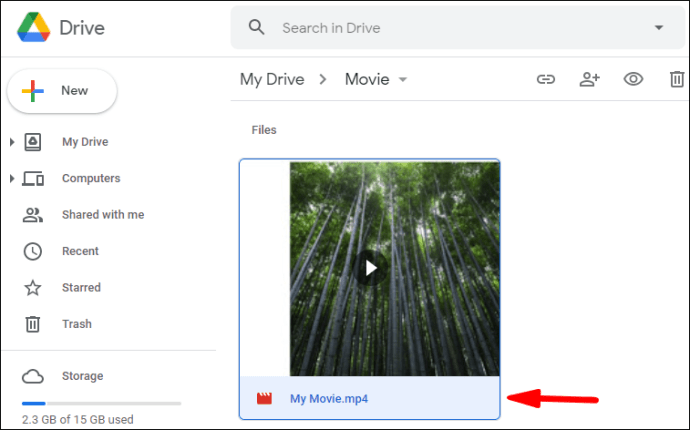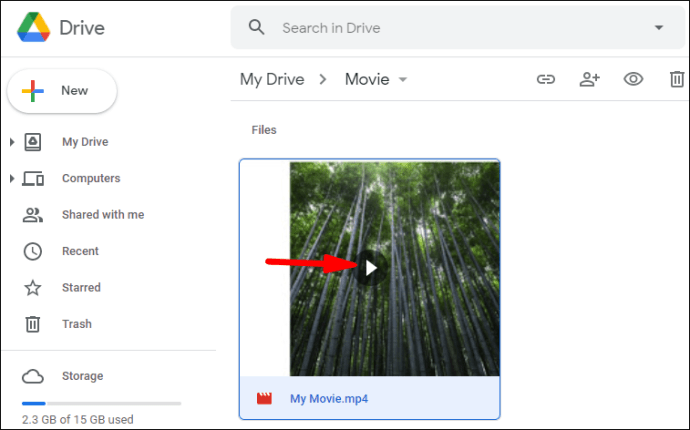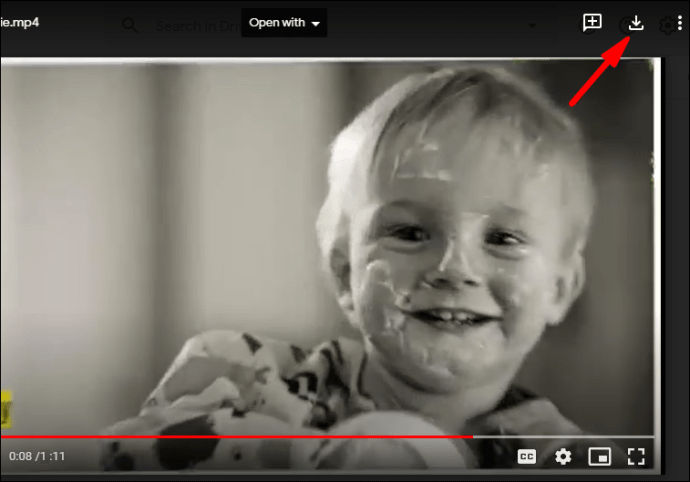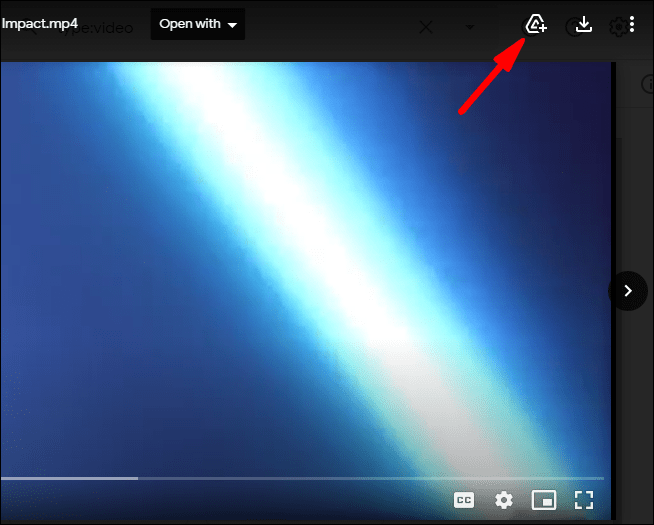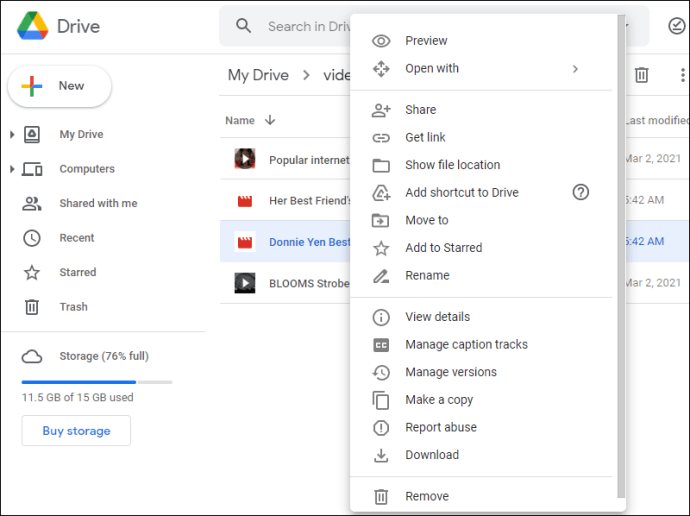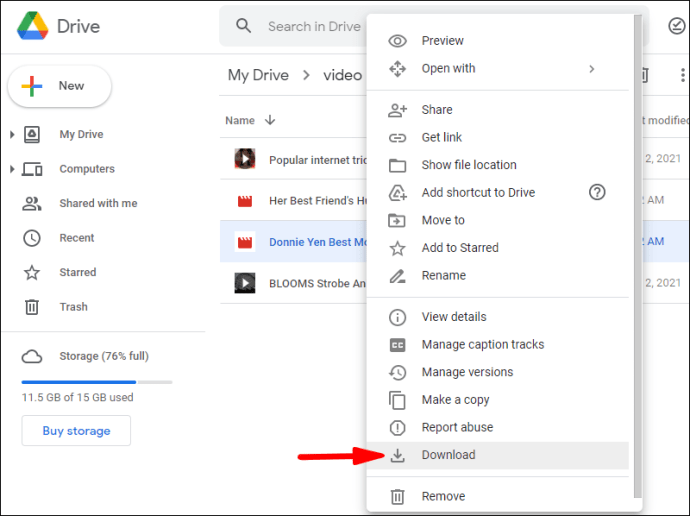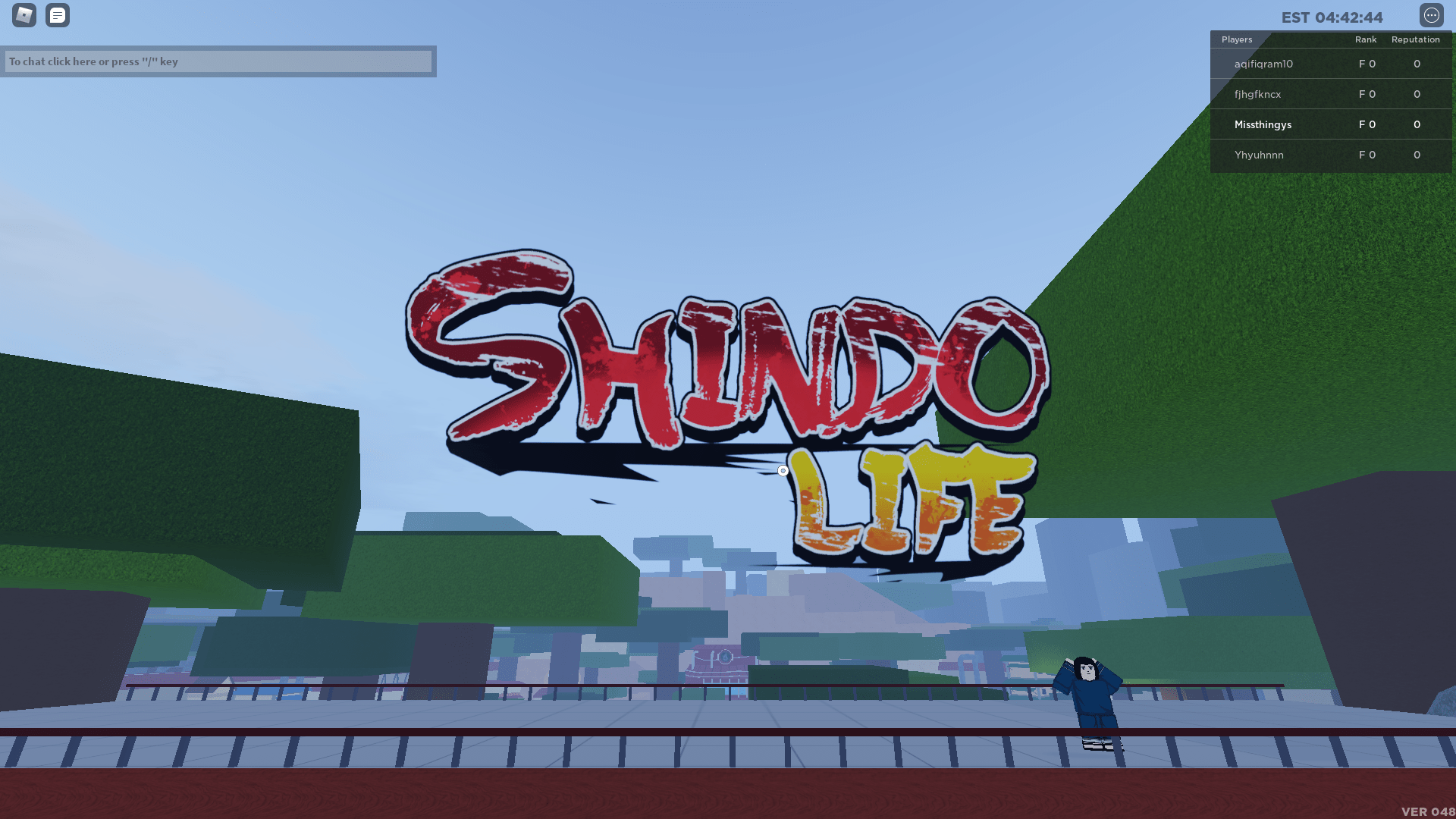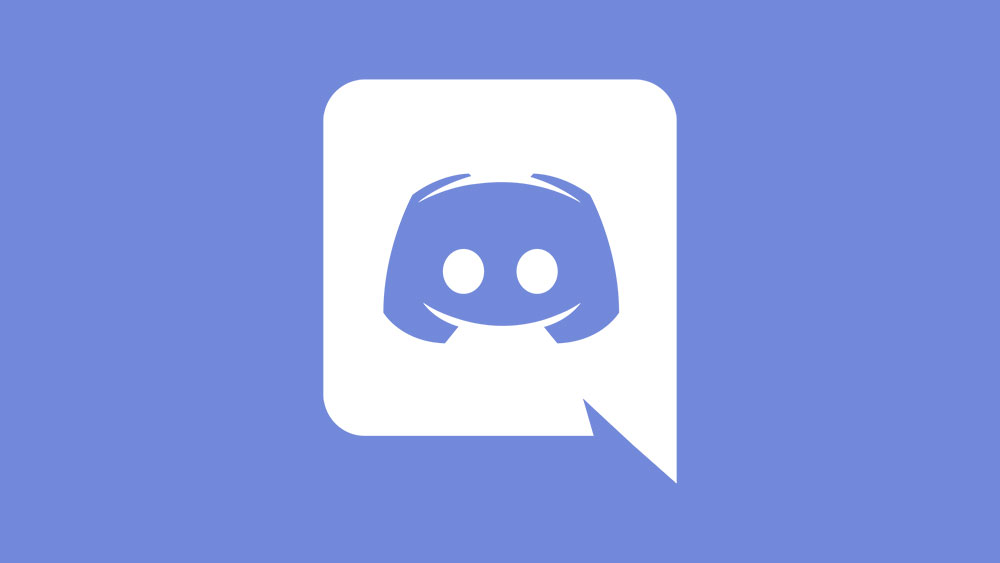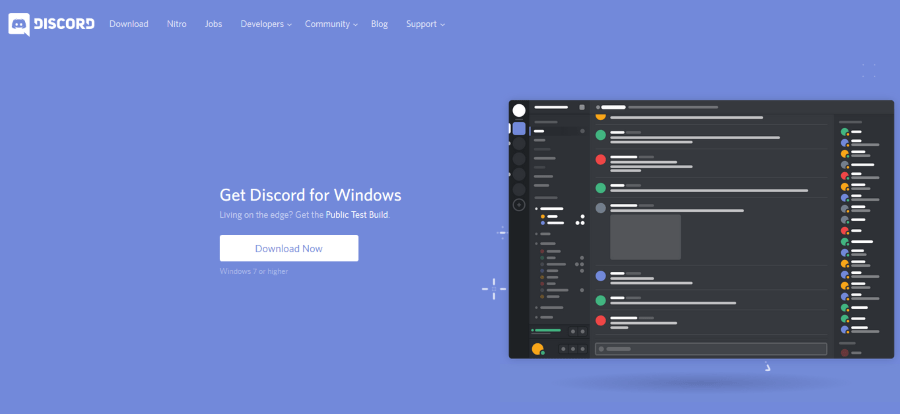Google 드라이브는 영화를 무료로 다운로드할 수 있는 안전한 방법입니다. 클라우드 시설은 영화, 오디오 및 사진을 포함한 다양한 파일을 저장할 수 있습니다. Google 파일에서 이미 영화를 다운로드한 경우 Google 드라이브의 "내 드라이브"에 있습니다.

이 문서에서는 단계별 가이드와 함께 Google 드라이브에서 모든 영화 파일을 찾고 다운로드하는 방법을 보여줍니다. 또한 해당 주제에 대해 자주 묻는 질문에 답변해 드리겠습니다.
Google 드라이브에서 모든 영화를 찾고 다운로드하는 방법은 무엇입니까?
Google 드라이브에서 영화 파일을 다운로드하려면 먼저 보고 싶은 영화를 찾아야 합니다. 보고 싶은 영화에 대한 링크를 Google 드라이브에서 찾았으면 다음 단계를 따르세요.
- 링크를 클릭하거나 선택하여 플레이어 화면에서 동영상 파일을 엽니다.
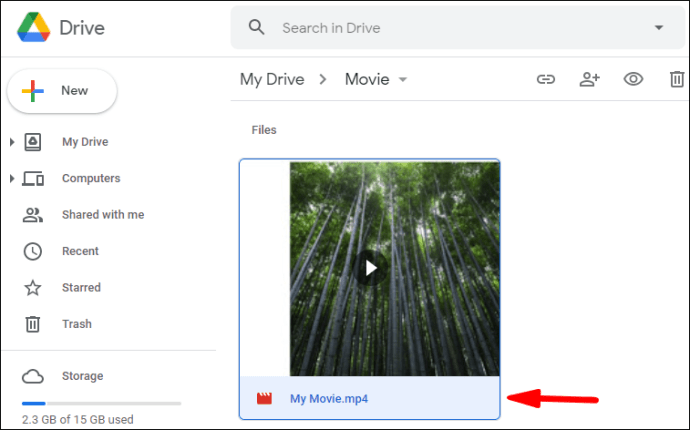
- 영화를 보려면 "재생"을 누릅니다.
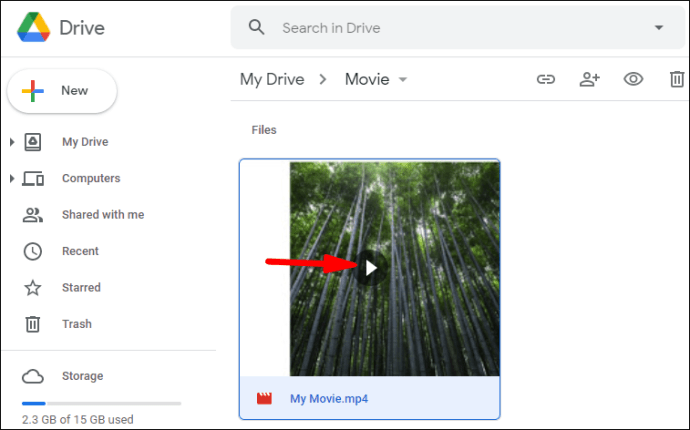
- "다운로드" 아이콘을 클릭하여 내 Google 드라이브에 영화 파일을 다운로드합니다.
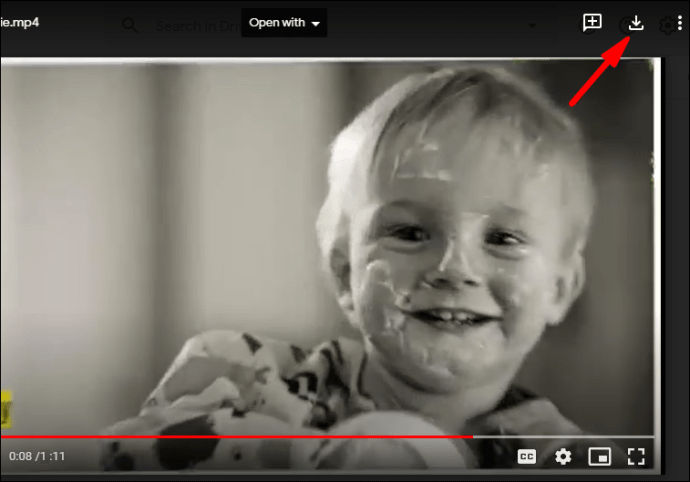
이제 저장하지 않고도 영화를 볼 수 있습니다.
영화를 다운로드하기 전에 Google 드라이브에 저장하려면 다음 단계를 따르세요.
- 다운로드할 영화를 찾아 선택합니다.
- "내 드라이브에 추가" 아이콘을 클릭합니다.
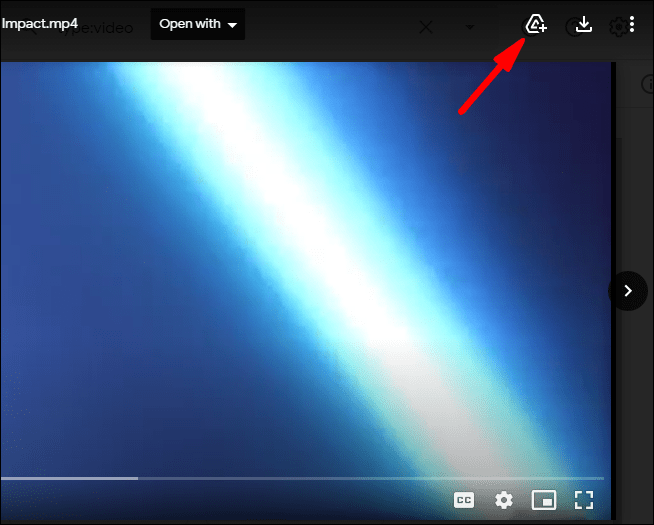
저장된 동영상을 보고 싶을 때:
- 선택한 동영상 파일을 마우스 오른쪽 버튼으로 클릭하거나 두 번 클릭하여 "추가 옵션 메뉴"를 엽니다.
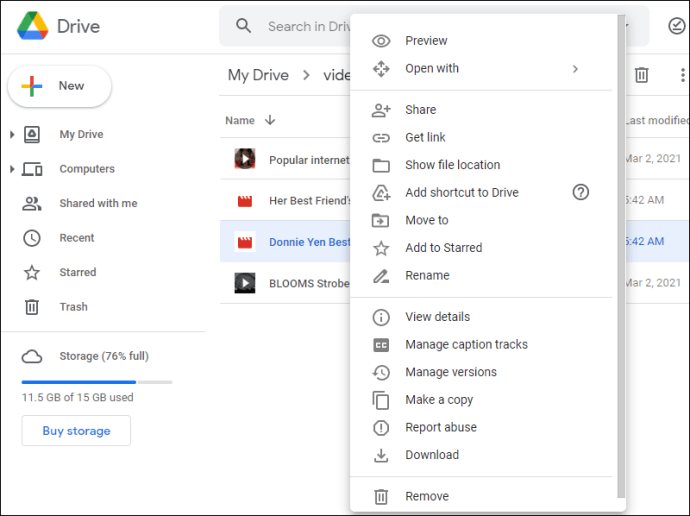
- "다운로드"를 선택한 다음 파일을 선택하거나 영화를 저장하려는 컴퓨터에 저장합니다.
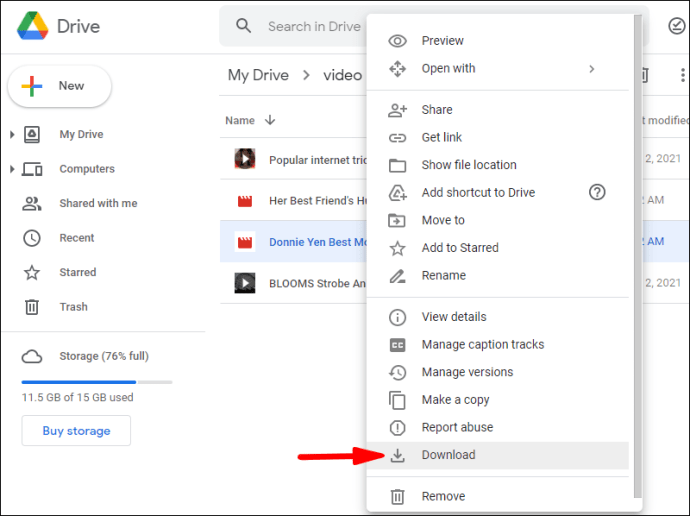
메모: Windows/PC 사용자이고 두 개 이상의 동영상 파일을 다운로드하려면 Ctrl 키를 누른 다음 다운로드하려는 파일을 클릭합니다. MacBook 사용자는 Command를 누른 다음 파일을 클릭해야 합니다.
추가 FAQ
Google 드라이브에서 영화를 어떻게 찾나요?
Google 드라이브에서 영화를 보는 방법만 알면 정말 쉽습니다. 또한 영화를 다운로드한 후 파일에 저장하여 나만의 라이브러리를 만들 수 있습니다.
먼저 보고 싶은 영화를 선택합니다. 신데렐라를 예로 들어보겠습니다. 그런 다음 다음을 수행합니다.
1. Google에서 "drive.google.com Cinderella" 사이트를 검색합니다.

2. 보고 싶은 신데렐라 버전을 선택하세요.

이제 두 가지 옵션이 있습니다. 옵션 1: 저장하지 않고 보기. 옵션 2: 저장하고 시청하세요.
동영상을 저장하려면 3단계를 따르십시오.
3. 다운로드 후 "드라이브에 바로가기 추가" 사진/아이콘을 클릭합니다.
4. Google 드라이브에서 동영상을 저장할 폴더를 선택한 후 저장합니다.
메모: 영화 파일이 최대 파일 크기보다 큰 경우 Google에서 할 수 없으므로 다운로드하기 전에 영화의 보안을 확인하고 바이러스를 검사하십시오.
Google 드라이브에서 모든 파일을 어떻게 다운로드합니까?
파일 또는 둘 이상의 파일을 다운로드하려면 다음 단계를 따르세요.
1. 계정으로 이동합니다.
2. 다운로드할 파일을 클릭합니다.
3. 마우스 오른쪽 버튼을 클릭한 다음 다운로드를 선택합니다.
메모: 둘 이상의 파일을 다운로드하려면 Windows 사용자는 Ctrl 키를 누른 다음 필요한 파일을 클릭해야 합니다. MacBook 사용자는 Command를 누른 다음 파일을 클릭해야 합니다.
Google 드라이브에서 공유 파일을 다운로드할 수 있습니까?
공유 파일 또는 폴더를 다운로드할 수 있습니다. 다운로드하려면 다음을 수행하십시오.
1. 계정으로 이동합니다.
2. 메인 메뉴(화면 왼쪽)에서 "공유됨"을 클릭합니다.

3. Windows/PC 사용자인 경우 다운로드할 파일 또는 폴더를 마우스 오른쪽 버튼으로 클릭합니다. MacBook 사용자는 Ctrl 키를 누른 다음 클릭해야 합니다.
4. "다운로드"를 클릭합니다.

누가 내 Google 드라이브에서 파일을 다운로드했습니까?
내 Google 드라이브에서 누가 파일을 다운로드했는지 확인하려면 다음 페이지로 이동해야 합니다. “드라이브 감사 로그.” 로그는 누군가가 귀하의 "도메인"을 사용하여 파일 중 하나를 보거나 다운로드할 때마다 목록을 기록합니다. 드라이브 감사 로그에 액세스하려면 다음 단계를 따르세요.
1. 계정으로 이동합니다.
2. 보고서를 클릭합니다.
3. 감사를 클릭합니다.
4. 드라이브를 클릭합니다.
로그에는 다음 정보 범주가 표시됩니다.
이벤트 설명: 발생한 이벤트에 대한 요약입니다.
사용자: 누가 활동을 수행했는지 보여줍니다.
이벤트 이름: 사용자가 수행한 이벤트/액션을 나타냅니다.
IP 주소: 사용자의 IP 주소입니다.
파일 형식: 관련된 드라이브 파일 형식을 표시합니다.
소유자: 이것은 어떤 사용자가 어떤 파일을 소유하고 있는지 식별합니다.
날짜: 이벤트 또는 활동이 발생한 날짜를 표시합니다.
참고 Google 드라이브 "기본" 사용자: Google 드라이브에서 누가 데이터를 다운로드했는지 확인하려면 먼저 Google Apps Unlimited 또는 Google Apps for Education 계정으로 업그레이드해야 합니다.
감사 로그는 삭제, 생성, 업데이트, 인쇄 및 드라이브 콘텐츠를 공유한 사람과 같은 활동도 기록합니다. 여기에는 Google 프레젠테이션, 문서, 스프레드시트와 같은 다른 Google 앱에서 만든 콘텐츠도 포함됩니다. PDF 또는 Word 문서/파일과 같이 다른 곳에서 생성하여 업로드한 콘텐츠도 감사 로그에 나열됩니다.
Google 드라이브에서 영화를 다운로드하는 것은 불법입니까?
이 질문에 대한 직접적인 대답은 없습니다. 일부 영화는 다운로드가 합법이지만 다른 영화는 그렇지 않습니다. 또한 거주 지역에 따라 달라질 수 있습니다. 파일이 저작권으로 보호되지 않은 경우 다운로드하여 사용하는 것은 불법이 아닙니다. 공유하기 위해 자신의 홈 비디오를 업로드하거나 다른 사람이 시청하도록 초대한 다른 사람을 보는 것은 완전히 합법적입니다.
저작권이 있는 영화를 스트리밍하거나 다운로드하는 것은 개인 감상용으로만 사용되는 경우 합법입니다. 다운로드를 온라인이나 다른 방식으로 공유하는 것은 불법입니다.
영화가 불법 복제된 경우 다운로드하여 공유하는 것은 확실히 불법입니다. 모든 사이트에서 처음부터 업로드하는 것은 불법입니다.
Google 드라이브에서 데이터를 추출하려면 어떻게 합니까?
하나 이상의 파일을 다운로드(추출)하려면 먼저 Google 드라이브의 폴더에 저장하는 것이 더 빠릅니다. 폴더를 생성했으면 다음 단계에 따라 데이터를 컴퓨터에 다운로드하십시오.
1. 계정으로 이동합니다.
2. 폴더 섹션으로 이동하여 다운로드할 폴더를 찾습니다.
3. 폴더를 마우스 오른쪽 버튼으로 클릭합니다.
4. "다운로드"(화면 하단 근처)를 선택합니다.
참고: 폴더를 다운로드하는 프로세스는 PC 또는 Mac에서 동일합니다. Google 문서를 웹사이트에 게시하거나 Google 드라이브에 대한 액세스 권한이나 사용 권한이 없는 사람에게 보내려는 경우 먼저 Google 문서가 다른 형식으로 변경될 수 있다는 점에 유의하십시오. 형식을 변경하면 문서/파일을 보낼 때 열 수 있습니다.
Google 드라이브에서 내 파일을 어떻게 찾나요?
이것은 빠르고 쉬운 과정입니다. 내 Google 드라이브에서 파일을 찾으려면 다음 단계를 따르세요.
1. 계정으로 이동합니다.
2. 내 Google 드라이브가 표시되는지 확인합니다.
3. 원하는 파일을 검색 후 더블 클릭하여 선택합니다.
메모: 문서, 시트, 프레젠테이션, Google 드로잉 또는 양식을 열면 파일이 Google 드라이브가 아닌 해당 애플리케이션에서 열립니다. 파일은 일반적인 "다른 이름으로 저장" 프로세스에 따라 컴퓨터에 저장할 수 있습니다. 동영상, PDF, Microsoft Office 파일, 오디오 파일 또는 사진을 열면 파일이 Google 드라이브에서 열립니다. 그런 다음 파일을 컴퓨터에 저장할 수 있습니다.
행복한 구글 드라이빙
이 문서가 영화를 다운로드하고 내 Google 드라이브에 저장하는 데 도움이 되었다고 믿습니다. 이제 Google 드라이브에서 데이터를 추출하고 파일을 찾을 위치를 알 수 있기를 바랍니다.
Google 드라이브에서 영화를 찾고 다운로드하는 데 문제가 있었던 적이 있습니까? 위에 설명된 팁과 트릭을 사용했습니까? 아래 의견 섹션에 알려주십시오.